
¿Cuál es la mejor manera de convertir iPhone en Motorola? Actualizado en 2025

iOS y Android son los dos sistemas operativos líderes, y tanto los teléfonos iPhone como Android gozan de gran aceptación entre los usuarios. Pero, en comparación, el iPhone es mucho más caro que la mayoría de los teléfonos Android . Digamos que su antiguo iPhone está a punto de desecharse y desea cambiar de un iPhone a un Motorola, que es más económico. Obtener un teléfono nuevo es emocionante, pero el problema es cómo transferir datos desde su iPhone a Motorola sin problemas y rápidamente. Afortunadamente, existen varias formas de realizar esta tarea. Ahora sigue esta publicación para aprender cómo transferir datos, como contactos, imágenes, etc., desde iPhone a Motorola.
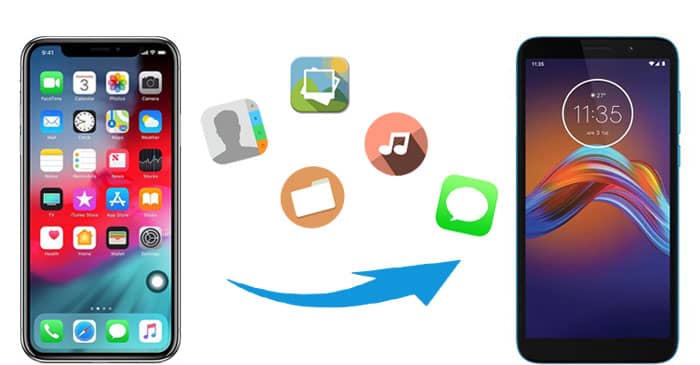
La forma más sencilla de transferir datos desde iPhone a Motorola sería utilizar Coolmuster Mobile Transfer . Es una herramienta de transferencia telefónica simple y confiable que le permite transferir datos entre teléfonos móviles y es compatible con los sistemas operativos Android e iOS . Puede usarlo para transferir varios datos entre teléfonos.
Vea los aspectos más destacados de Coolmuster Mobile Transfer :
¿Cómo transferir contactos/imágenes y más desde iPhone a Motorola con Coolmuster Mobile Transfer ?
01 Descargue e inicie Coolmuster Mobile Transfer en su PC, luego conecte el iPhone y Motorola a su PC con cables USB adecuados.
02 Siga los pasos que aparecen en pantalla para que el software detecte sus teléfonos. Después de la detección, verá la interfaz principal a continuación. Si su iPhone no está en la posición del teléfono de origen, haga clic en "Voltear" para cambiar las posiciones.

03 Seleccione los datos que desea transferir y luego haga clic en "Iniciar copia". Su archivo se transferirá rápidamente del iPhone a Motorola.

Vídeo guía
- Transferencia fluida y rápida entre dos teléfonos.
- Extremadamente fácil de usar.
- Admite la mayoría de los dispositivos Android e iOS .
- Se admiten varios tipos de datos.
- No todos los tipos de datos son compatibles con la versión de prueba.
- Necesidad de utilizar una computadora para completar la transferencia.
Motorola Migrate es una aplicación oficial de transferencia de archivos de la empresa Motorola. Se puede usar para transferir archivos, incluidas fotos, videos, música, historial de texto, contactos SIM, etc. Sin embargo, esta aplicación en realidad es menos recomendada, ya que ya se retiró y no es compatible con Android 6.0 y versiones posteriores. ( Aquí hay más información sobre Motorola Migrate ).
Si su teléfono ejecuta Android 2.2 a Android 5.1 y desea utilizar esta herramienta para transferir desde iPhone a Motorola, debe descargarla desde un sitio web confiable de terceros porque ya no está disponible en la tienda Google Play.
¿Cómo transfiero mi iPhone a Motorola usando Motorola Migrate?
Paso 1. Descargue Motorola Migrate tanto en su iPhone como en Motorola.
Paso 2. En tu iPhone, abre Motorola Migrate e ingresa tu cuenta de iCloud con tu ID de Apple y contraseña. Luego, toque "Siguiente" > "Iniciar transferencia".
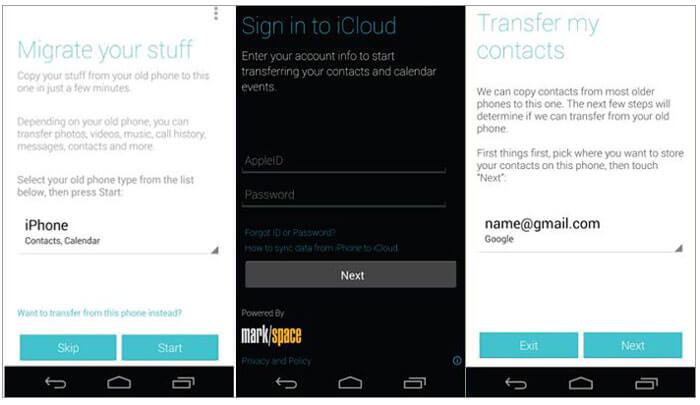
Paso 3. En tu Motorola, inicia sesión en la cuenta de Google y luego la transferencia de datos comenzará automáticamente.
- Es de uso completamente gratuito.
- No es compatible con Android 6.0 y posteriores.
- Hace años que no se actualiza.
- El proceso de transferencia requiere mucho tiempo y es inestable.
Transferir archivos directamente desde un iPhone a un Moto G 5G mediante un cable USB es un método sencillo y eficaz. Aunque este método sólo admite la transferencia de archivos multimedia, como imágenes y vídeos. Así es como funciona:
Paso 1. Conecte el iPhone y Motorola a la computadora mediante cables USB.
Paso 2. Después de que la computadora haya detectado sus teléfonos, vaya a "Mi PC" y abra el almacenamiento interno de su iPhone y Motorola.
Paso 3. Busque la carpeta DCIM de ambos dispositivos y ábrala. Luego, arrastre y suelte las imágenes que desea transferir del iPhone a Motorola.

- No es necesario descargar ninguna aplicación.
- Solo admite tipos de archivos limitados.
Leer más: ¿Quiere conocer más formas de transferir datos entre Motorola? Puedes leer la guía Cómo transferir datos de Motorola a Motorola [6 métodos prácticos] para obtener más información.
Al cambiar de iPhone a Motorola, puede usar su cuenta de Google para transferir contactos, notas y otros datos de forma inalámbrica. A continuación se muestra la guía paso a paso:
Paso 1. En tu iPhone, navega hasta "Configuración" > "Contraseñas y cuenta" > "Agregar cuenta".
Paso 2. Inicie sesión con su cuenta de Google y luego habilite contactos, calendarios y más.

Paso 3. Ahora cambia a tu teléfono Motorola, luego ve a "Configuración" > "Cuentas" > "Agregar cuenta" y agrega la misma cuenta de Google.
Paso 4. Selecciona "Contactos" y toca "Sincronizar ahora". Los contactos de tu iPhone se transferirán a tu Motorola automáticamente.

- El proceso no requiere cable USB.
- El proceso puede tardar mucho si tienes malas condiciones de Wi-Fi.
- No tener control sobre el proceso de transferencia.
En esta publicación, presentamos 4 formas de transferir de iPhone a Motorola, así como los pros y los contras de cada método. Como puedes ver, Coolmuster Mobile Transfer es la forma más fácil y efectiva cuando se trata de transferencia de datos entre teléfonos. Con esta herramienta, puede transferir varios archivos y puede seleccionar el tipo de archivo específico para transferir. Además, la velocidad de transferencia es rápida y el proceso es fluido; todo se transferirá correctamente de un teléfono a otro.
Artículos relacionados:
[3 formas] ¿Cómo transferir datos de Motorola a iPhone sin esfuerzo?
Cómo recuperar fotos borradas de Motorola en 3 opciones principales
Motorola Backup: cómo hacer una copia de seguridad de su teléfono Motorola de manera eficiente
¿Cómo transferir datos de Motorola a la PC? 5 formas viables

 Transferencia de teléfono a teléfono
Transferencia de teléfono a teléfono
 ¿Cuál es la mejor manera de convertir iPhone en Motorola? Actualizado en 2025
¿Cuál es la mejor manera de convertir iPhone en Motorola? Actualizado en 2025





